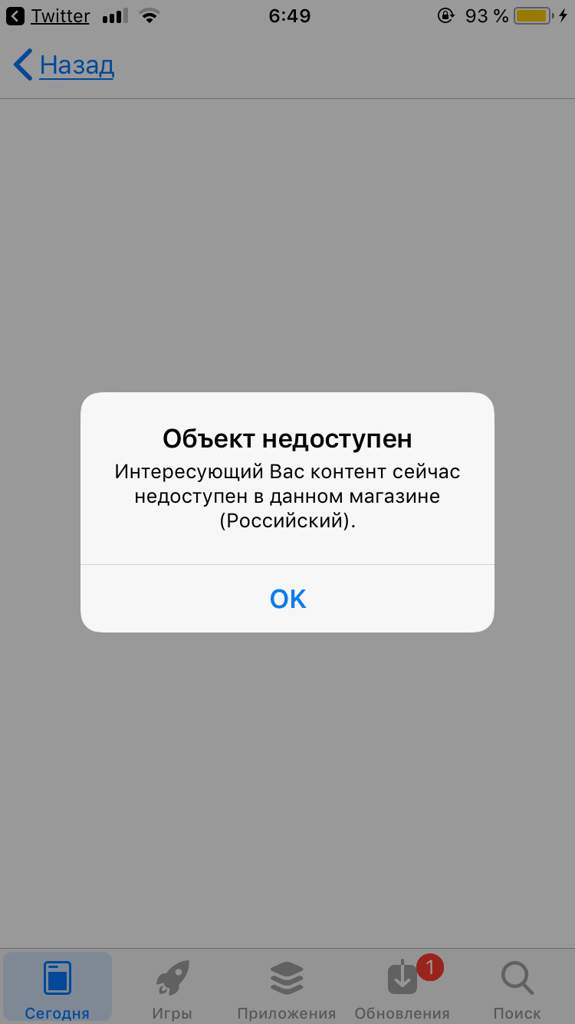Содержание
Песни отсутствуют в медиатеке после включения функции «Синхронизация медиатеки»
При оформлении подписки на Apple Music или iTunes Match вы сможете получить доступ к песням из медиатеки на всех устройствах. Узнайте, что делать, если песни отсутствуют в медиатеке после включения функции «Синхронизация медиатеки».
Сначала выполните следующие проверки.
Проверьте настройки и подключение к сети на всех устройствах:
- Убедитесь, что на устройствах установлена последняя версия iOS, iPadOS, macOS или iTunes для Windows.
- Убедитесь, что функция «Синхронизация медиатеки» включена на всех устройствах.
- Подключите все устройства к Интернету.
- Перейдите на страницу состояния системы Apple, чтобы проверить работу служб в вашей стране или регионе.
Apple Music не является службой резервного копирования. Не забудьте сделать резервную копию медиатеки перед внесением изменений.
Не удается найти или воспроизвести песню
Если вам не удается найти или воспроизвести песню, проверьте, была ли она добавлена в Apple Music. Если она была получена из другого источника, возможно, что она ожидает загрузки. Попробуйте выполнить следующие действия.
Если она была получена из другого источника, возможно, что она ожидает загрузки. Попробуйте выполнить следующие действия.
- Включите компьютер Mac или компьютер с ОС Windows и подключите его к Интернету.
- Откройте приложение «Музыка» или iTunes для Windows.
- Не закрывайте приложение «Музыка» или iTunes для Windows до тех пор, пока не завершится загрузка медиатеки.
Если рядом с песней отображается значок «Не подходит для отправки» , удалите песню, а затем снова добавьте ее в медиатеку. Если рядом с песней по-прежнему отображается значок «Не подходит для отправки», эту песню невозможно загрузить.
Если песня отображается как неактивная, это может означать, что она находится в очереди на отправку, больше недоступна или еще не выпущена из каталога Apple Music.
Песня отсутствует
Убедитесь, что на всех ваших устройствах включена функция «Синхронизация медиатеки» и выполнен вход с помощью одного и того же идентификатора Apple ID.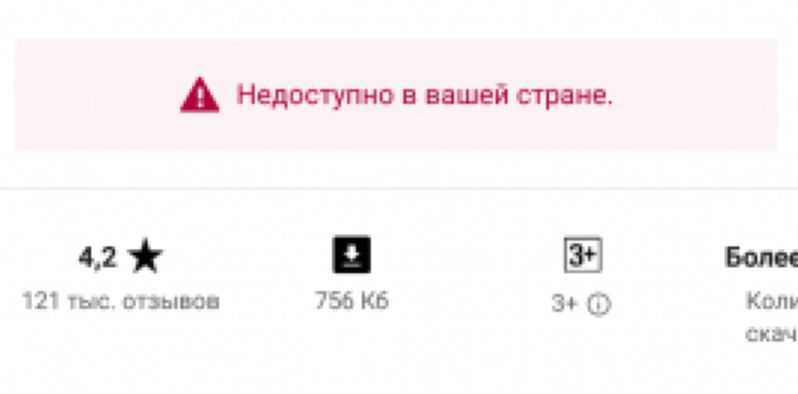
Если песня, добавленная из каталога Apple Music, по-прежнему отсутствует, это может означать, что она была удалена из Apple Music или доступна под другим именем. Попробуйте найти песню в Apple Music и добавить ее в медиатеку.
Выключение функции «Синхронизация медиатеки» и ее повторное включение
Проблему можно попытаться устранить следующим образом: выключите функцию «Синхронизация медиатеки» на всех устройствах, а затем включите ее повторно. Подробнее.
Все еще нужна помощь?
Дополнительная информация
Информация о продуктах, произведенных не компанией Apple, или о независимых веб-сайтах, неподконтрольных и не тестируемых компанией Apple, не носит рекомендательного или одобрительного характера. Компания Apple не несет никакой ответственности за выбор, функциональность и использование веб-сайтов или продукции сторонних производителей. Компания Apple также не несет ответственности за точность или достоверность данных, размещенных на веб-сайтах сторонних производителей. Обратитесь к поставщику за дополнительной информацией.
Обратитесь к поставщику за дополнительной информацией.
Дата публикации:
Отказался от Apple Music. Достало
31 марта 2018
iPhones.ru
ДосталоРаньше я хвалил Apple Music за качественный сервис, честный качественный звук, поддержку высокого битрейта отдельных композиций, но теперь всё изменилось.
Фото: iPhones.ruiPhones.ru
Я больше не хочу пользоваться этим сервисом.
Видео дня
И причина тому — постоянная блокировка песен и удаление их из библиотеки. Apple уже давно ведёт тенденцию блокировки некоторых треков.
Это могло случаться по одной из следующих причин:
• трек не может быть загружен из-за отсутствия доступа к сети
• композиция может быть недоступна для региона пользователя, права на неё имеют региональные ограничения
• сам трек может распространяться и лицензироваться отдельно от всего альбома
• правообладатели композиции или альбома внесли в него изменения
У меня всё иначе
Apple своевольно блокирует разные композиции в моих плейлистах.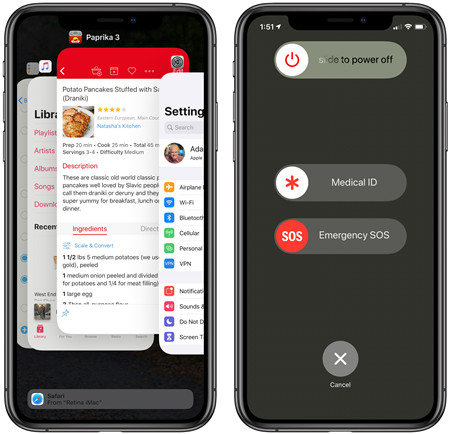 То, что было доступно ещё час назад, теперь отказывается воспроизводиться.
То, что было доступно ещё час назад, теперь отказывается воспроизводиться.
У половины песен из списка появилась блокировка — «Объект недоступен. Воспроизведение этого объекта невозможно».
И если раньше я думал, что это происходит по одной из вышеперечисленных причин, то сейчас я понял, что это не так.
Первое, что я проверил — тумблер нецензурного контента. Это песни, содержащие ненормативные материалы, помеченные значком E — Explicit.
Он находится в разделе Настройки —> Основные —> Ограничения —> Музыка, подкасты, новости. Увы, он оказался активирован.
Дальше пришлось уже идти на сайт техподдержки Apple и узнавать, в чем может быть причина. Предположили, что трек может быть недоступен «в моем регионе».
Окей, тогда почему эти же песни доступны для прослушивания у моих друзей, живущих по соседству? У меня что, через дорогу уже находится другой город или государство? Apple, не несите чепуху.
После мне предложили передобавить песни, поскольку исполнители могли внести в них изменения.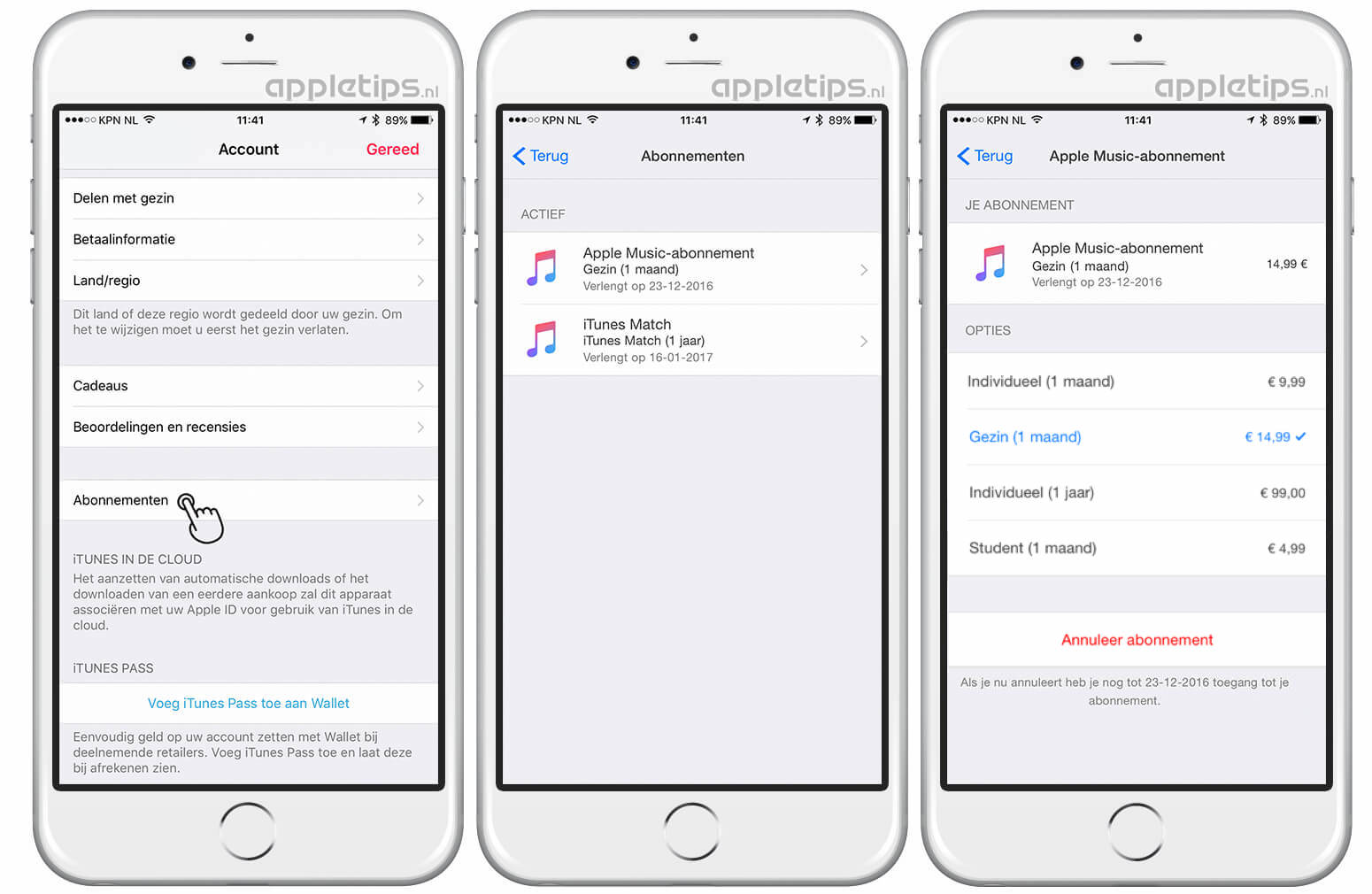 Это тоже ни к чему не привело.
Это тоже ни к чему не привело.
Проведя на форуме Apple чуть более четырёх часов, я не нашёл никого, кто смог бы решить проблему. Понимаете? Треки удаляются, а сделать с этим ничего нельзя!
Куда деваются мои песни — одному Богу известно. И Apple не может решить этот вопрос, вообще никак. Черт, да даже на Яндекс.Музыке таких проблем нет и никогда не было.
Перемешивание треков тоже работает криво
В Apple Music уже давно существует проблема с перемешиванием песен. И все из-за недоступности половины из них.
Как только вы активируете эту функцию, песни сортируются по жанру, исполнителю и так далее, и воспроизводятся в определенном порядке.
И только стоит приложению дойти до определенной композиции, так всё перестаёт работать.
Программа зацикливает одну и ту же песню, не давая возможности перейти к следующей. Это провал.
Причём кнопки в плеере также не дают этого сделать. Приходится отдельно открывать приложение и включать вручную следующий трек.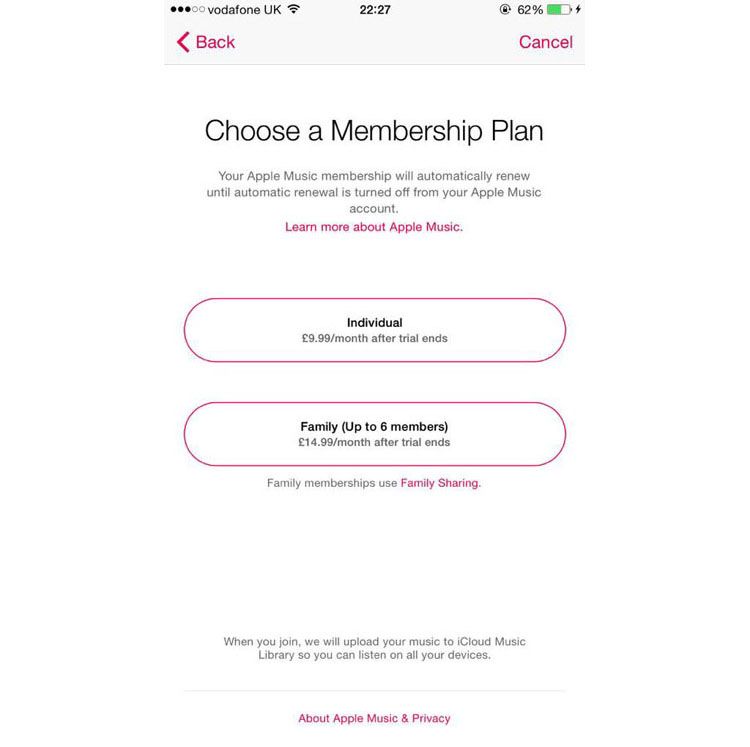 Ааааааа, это ужасно.
Ааааааа, это ужасно.
Достало, я удаляю Apple Music
Если у вас уже начали внезапно пропадать треки из плейлистов, знайте, это только начало.
Сначала это будут региональные ограничения, а потом всё станет работать через одно место. Вы начнёте терять любимую музыку, хотя у друзей она продолжит воспроизводиться.
И от этой проблемы тянутся другие.
Таких, как я, много. Сами поглядите на официальном форуме компании.
Раньше в Apple Music всё работало хорошо, слаженно, теперь я не могу того же сказать про текущую работу сервиса.
Загрузка композиций часто провисает, лаги, баги, удаление треков — это всё портит впечатления. И лично я больше не хочу это терпеть. Хватит.
Места,Apple,
Apple Music не работает? Эти быстрые исправления обычно работают
Фото: Александр Шатов
Возникли проблемы с неработающей Apple Music? Это неприятная проблема, которая всегда возникает в самый неподходящий момент. Мы составили список наиболее распространенных причин и способы их устранения.
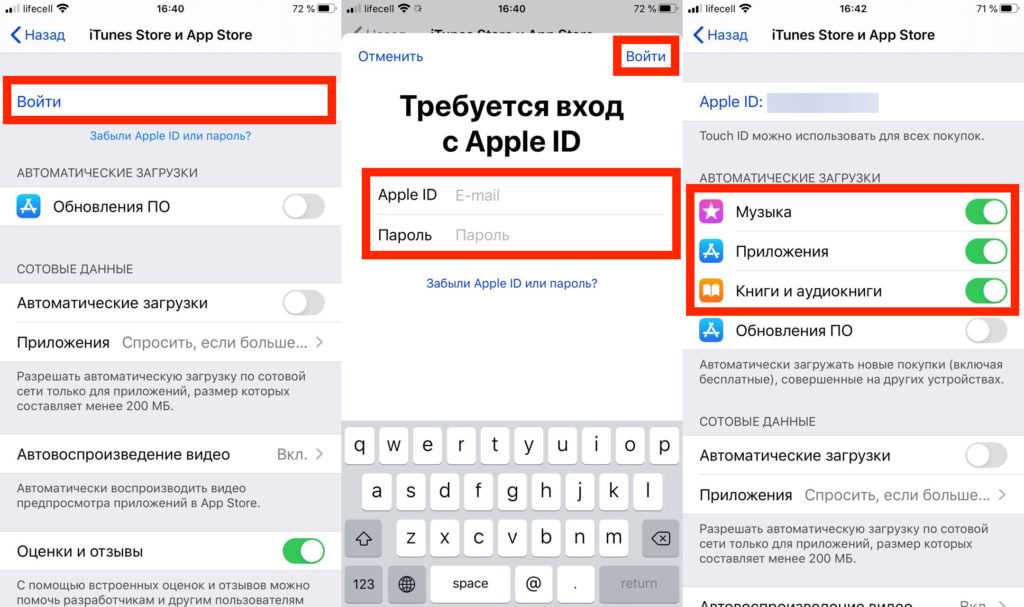
Вы собираетесь ехать на работу или просто надеваете наушники AirPods, чтобы послушать музыку и сосредоточиться, но Apple Music не работает. Ниже приведен список распространенных причин, по которым ваша Apple Music не работает, и способы ее восстановления.
Убедитесь, что ваша подписка Apple Music активна
Если ваша Apple Music не работает, убедитесь, что у вас есть активная подписка Apple Music. Чтобы просмотреть подписки на приложения:
- Откройте App Store
- Коснитесь значка профиля в правом верхнем углу.
- Коснитесь Подписки
- Если Apple Music не отображается под столбцом «Активные», проверьте, не отображается ли он под столбцом Просрочено
- Если срок действия истек, коснитесь приложения , чтобы перейти к управлению учетной записью и обновить информацию о платеже по мере необходимости.
Перезапустите приложение
Иногда приложение работает неправильно и его необходимо перезапустить. Чтобы перезапустить приложение Apple Music:
Чтобы перезапустить приложение Apple Music:
- Проведите вверх по экрану , чтобы получить доступ к переключателю приложений. (Дважды нажмите кнопку «Домой» на iPhone, на котором она есть, чтобы получить доступ к переключателю приложений.)
- Проведите вверх в приложении «Музыка», чтобы принудительно закрыть его.
- Повторно откройте приложение «Музыка» и проверьте, работает ли оно правильно.
Проверьте Wi-Fi или сетевое подключение
Apple Music не будет воспроизводить его без Wi-Fi или подключения для передачи данных, если вы не загрузите свою музыку. Плохой сервис или его отсутствие могут объяснить Apple Music, которая не будет транслироваться. Убедитесь, что ваш iPhone не находится в режиме полета, так как это также будет мешать потоковым службам.
Проверка состояния системы Apple Music
Если Apple Music не работает, вы можете проверить состояние, чтобы убедиться, что служба не отключена из-за технического обслуживания или временного простоя.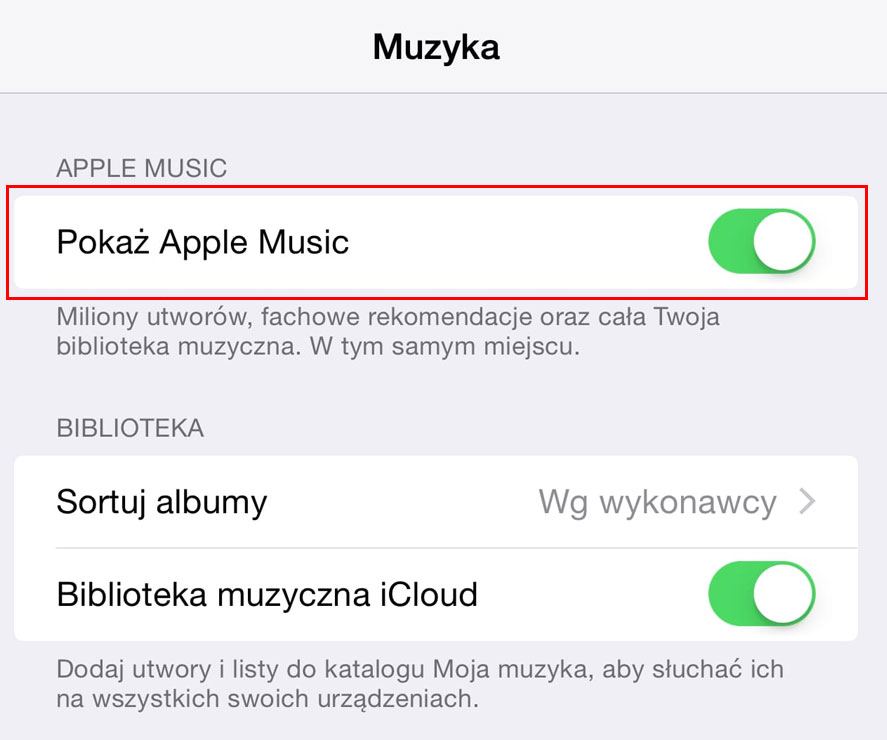
Удалить и повторно добавить песню или альбом
Если некоторые песни или альбомы вызывают проблемы, попробуйте удалить и добавить их заново. Чтобы удалить песню или альбом:
- Откройте Музыкальное приложение и найдите элемент, который хотите удалить.
- Нажмите и удерживайте , чтобы открыть меню, и выберите Удалить .
- Коснитесь Удалить из библиотеки
- Снова найдите песню или альбом в Apple Music и добавьте их в свою библиотеку для повторной загрузки.
Обновление iOS
Устаревшая iOS может вызвать множество проблем с различными приложениями. Чтобы обновить устройство:
- Подключитесь к Wi-Fi и убедитесь, что ваше устройство достаточно заряжено, или подключите его. Загрузите и установите
Выполнение описанных выше методов позволит устранить наиболее распространенные проблемы, связанные с неработающей Apple Music.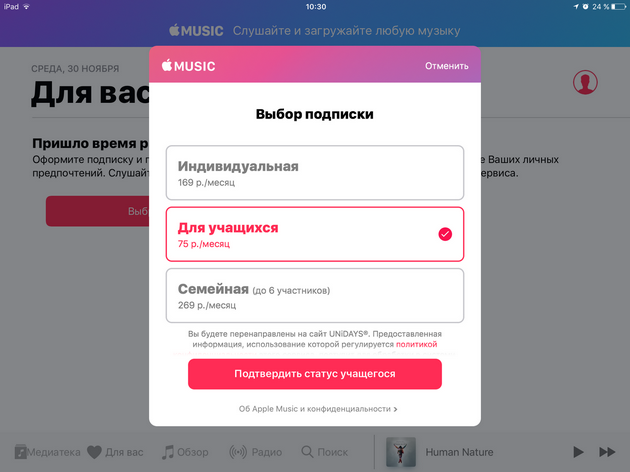 Если у вас все еще есть проблемы или вы нашли обходной путь, не упомянутый здесь, оставьте комментарий ниже.
Если у вас все еще есть проблемы или вы нашли обходной путь, не упомянутый здесь, оставьте комментарий ниже.
9 способов исправить Apple Music для iOS 15, не работающую на iPhone/iPad
Автор Jenefey Aaron Обновлено 27 сентября 2021 г. / Обновление для iPhone Fix
Apple Music не работает после обновления iOS 15. Из обсуждений Apple.
Apple Music сразу после своего появления привлекла внимание пользователей. Но поскольку некоторым пользователям нравилось слушать музыку из Apple Music, некоторые сталкивались с проблемами и беспокоились по этому поводу. Это поставило пользователя iPhone перед большим вопросом: Apple Music не работает с iOS 15 или iPadOS 15. И сегодня мы обсудим все такие проблемы Apple Music вместе с их решениями.
- Часть 1: часто сообщаемые проблемы с Apple Music на iPhone/iPad
- Часть 2: как исправить iPhone Apple Music не воспроизводится должным образом
Часть 1: часто сообщаемые проблемы с Apple Music на iPhone/iPad
Честно говоря, существует множество причин, по которым ваша Apple Music не работает на iPhone.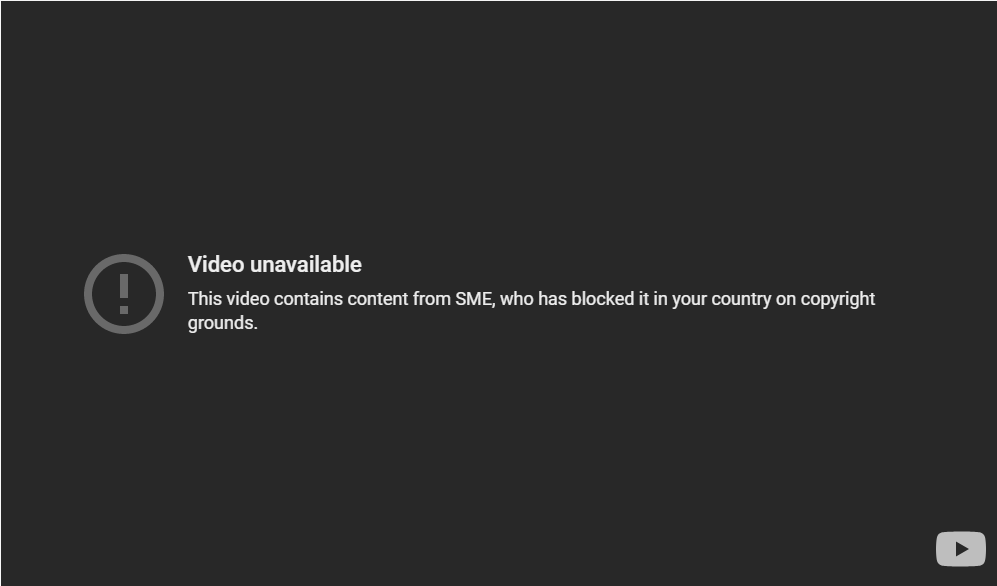 Ниже нам удалось перечислить самые часто встречающиеся и самые известные среди пользователей. Проверьте, не имеете ли вы дело с одним из них.
Ниже нам удалось перечислить самые часто встречающиеся и самые известные среди пользователей. Проверьте, не имеете ли вы дело с одним из них.
- Невозможно купить
- Радиостанции не работают
- «Неожиданный код ошибки 4010» проблема
- Песни пропускаются случайным образом
- Apple Music не синхронизируется
- Apple Music не воспроизводит песни после обновления iOS 15
- Сбой Apple Music
- Замораживание Apple Music
- Не удается войти в Apple Music
- Невозможно установить Apple Music в качестве фоновой музыки или мелодии звонка
- Не удается правильно синхронизировать песни из Apple Music на iPod
- Элемент Apple Music недоступен, ошибка
- Не удается открыть, этот формат носителя не поддерживается, ошибка
- Apple Music не работает в автономном режиме
- Apple Music не загружается
- Apple Music не может загружать песни
- Семейный доступ к Apple Music не работает
- Apple Music не может добавлять песни в библиотеку
- Вся синхронизированная музыка случайно удалена iOS 15/Apple Music удалить все песни
- Apple Music в постоянном режиме воспроизведения в случайном порядке с момента обновления iOS 15
Часть 2: как исправить iPhone Apple Music не работает iOS 15
Теперь, когда мы закончили перечислять все проблемы Apple Music, давайте теперь проверим решения этих проблем.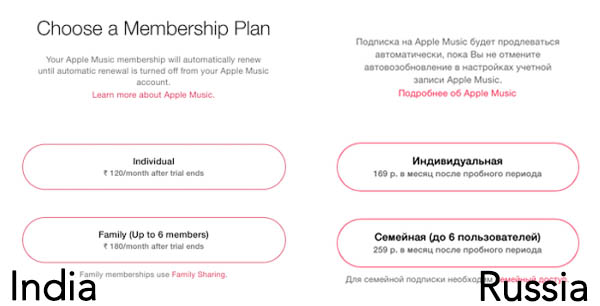 Ниже приведены некоторые из лучших методов, которые помогут вам решить проблему с воспроизведением Apple Music.
Ниже приведены некоторые из лучших методов, которые помогут вам решить проблему с воспроизведением Apple Music.
Метод 1: перезапустите Apple Music
Начать сначала всегда хорошо. И то же самое относится и к этому сценарию. Простой перезапуск Apple Music иногда решает проблему за считанные секунды. Чтобы перезапустить Apple Music, просто дважды нажмите кнопку «Домой» на вашем устройстве. Это даст вам список приложений, которые недавно использовались. Теперь сдвиньте Apple Music вверх, чтобы выйти из него. Чтобы перезапустить его снова, нажмите на домашнюю страницу.
Способ 2: включить режим полета
Во многих случаях режим полета является лучшим решением для некоторых проблем. Он просто прекрасно работает без какой-либо суеты. Чтобы перевести iPhone в режим полета, перейдите в «Настройки» и включите его. Подождите некоторое время и снова отключите режим полета.
Метод 3: перезагрузите iPhone
Когда вы просто перезагружаете iPhone/iPad, ваше устройство переходит в фазу перезагрузки.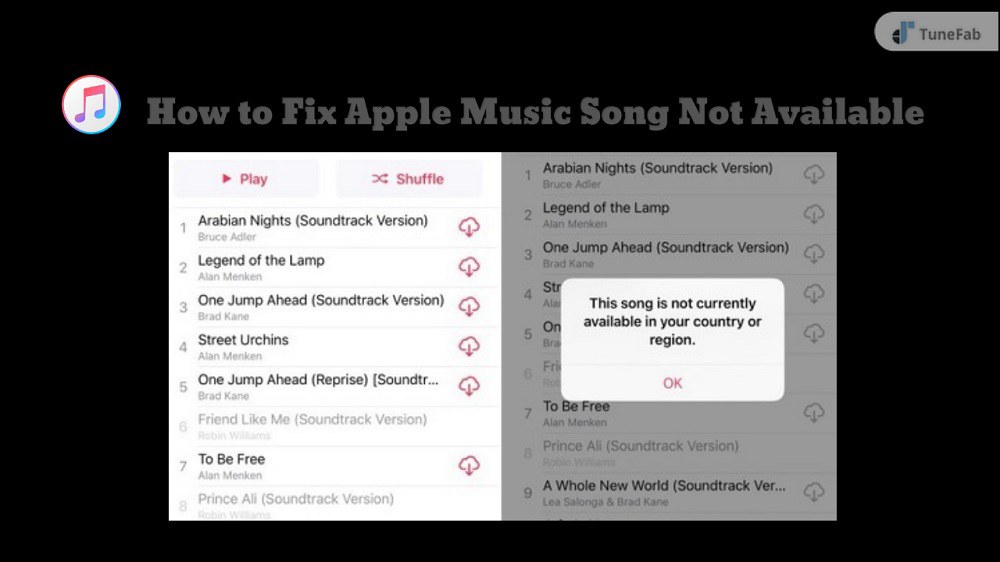 Таким образом, это один из лучших способов устранить любые ошибки, приводящие к неправильной работе Apple Music. Выполните следующие шаги, чтобы перезагрузить устройство.
Таким образом, это один из лучших способов устранить любые ошибки, приводящие к неправильной работе Apple Music. Выполните следующие шаги, чтобы перезагрузить устройство.
- Для iPad/iPhone 6/6s/5/5s: нажмите и удерживайте кнопки «Домой» и «Питание».
- Для iPhone 7 Plus/7: нажмите и удерживайте кнопку уменьшения громкости и кнопку питания
- Для iPhone 8 Plus/8/X: сначала нажмите кнопку увеличения громкости, а затем сразу нажмите кнопку уменьшения громкости. Теперь нажмите и удерживайте кнопку питания.
Способ 4: сброс настроек сети
Попробуйте один раз сбросить настройки сети. Иногда может случиться так, что Apple Music не получает большую часть вашей сети и, следовательно, сталкивается с такими проблемами, как Apple Music, не подключенная к Интернету. Чтобы сбросить настройки сети, перейдите в «Настройки» >> «Основные» >> «Сброс» >> «Сбросить настройки сети».
Метод 5: обновить iTunes до последней версии
Обновление iTunes до последней версии приносит множество новых функций, а также устраняет уже существующие проблемы.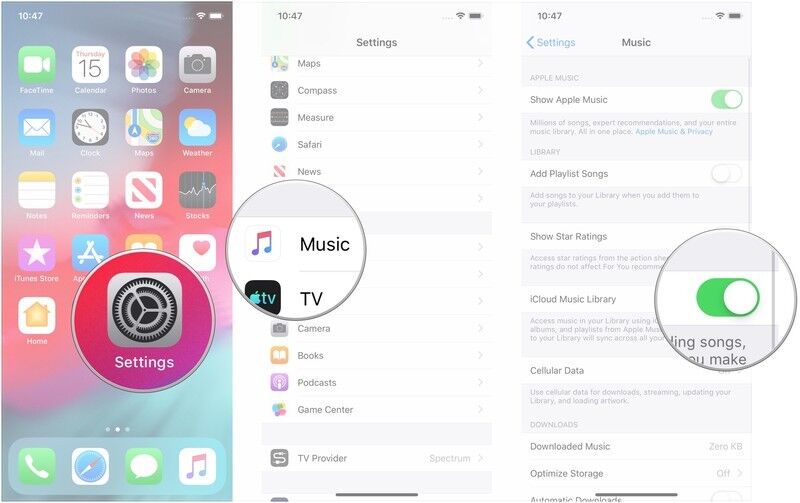 Так что попробуйте. Чтобы обновить iTunes, откройте его. В верхней части окна iTunes в строке меню выберите «Справка» >> «Проверить наличие обновлений». Просто следуйте инструкциям, и ваш iTunes будет обновлен до последней версии.
Так что попробуйте. Чтобы обновить iTunes, откройте его. В верхней части окна iTunes в строке меню выберите «Справка» >> «Проверить наличие обновлений». Просто следуйте инструкциям, и ваш iTunes будет обновлен до последней версии.
Метод 6: запуск Apple Music по-другому
Если вы все еще имеете дело с проблемой Apple Music, не будет воспроизводиться, давайте не будем идти по старому пути. Да, вы не ослышались. Запустите Apple Music иначе, чем обычно. Чтобы запустить Apple Music по-другому, перейдите в «Настройки» >> «Музыка» >> «Присоединиться к Apple Music».
Метод 7: выход из учетной записи iCloud и вход
Выход из учетной записи iCloud и повторный вход в нее в некоторой степени аналогичен перезапуску iCloud и началу заново. Но перед этим отключите параметр «Показать Apple Music», выбрав «Настройки» >> «Музыка». Теперь перейдите в «Настройки» >> iCloud. Здесь вы найдете варианты выхода и входа. Сначала выйдите, а затем снова войдите в iCloud.
Метод 8: профессиональный способ решить проблему с Apple Music
Если вышеуказанные решения не работают, и вы застряли с проблемой iPhone, не воспроизводите музыку, вам нужно использовать профессиональный метод.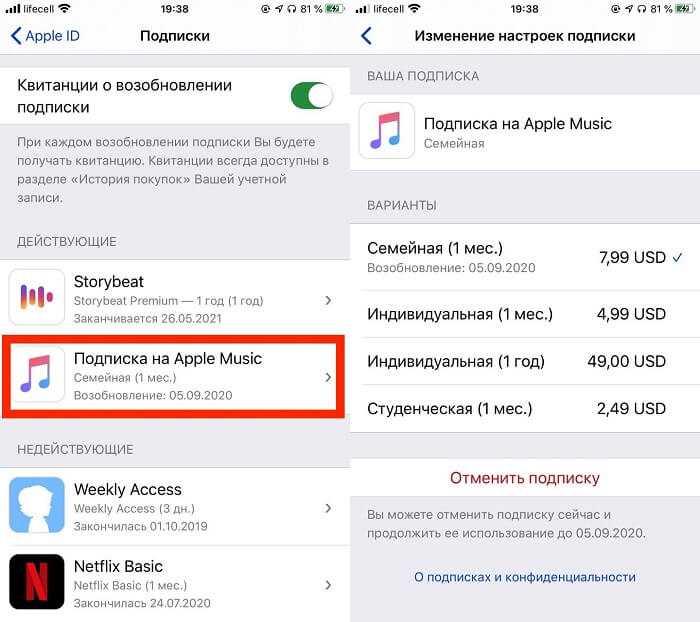 И для этого вам нужен Tenorshare ReiBoot, чтобы исправить функцию All iOS Stuck. Эти функции работают волшебным образом и помогут вам полностью решить проблемы с Apple Music. Кроме того, основным преимуществом инструмента является то, что вы не потеряете свои данные. Все ваши музыкальные файлы, а также другие данные остаются нетронутыми. Выполните следующие шаги, чтобы использовать инструмент.
И для этого вам нужен Tenorshare ReiBoot, чтобы исправить функцию All iOS Stuck. Эти функции работают волшебным образом и помогут вам полностью решить проблемы с Apple Music. Кроме того, основным преимуществом инструмента является то, что вы не потеряете свои данные. Все ваши музыкальные файлы, а также другие данные остаются нетронутыми. Выполните следующие шаги, чтобы использовать инструмент.
- Шаг 1: Откройте Tenorshare ReiBoot на ПК и подключите iPhone к ПК. После подключения выберите параметр «Исправить все зависания iOS», отображаемый в основном интерфейсе программного обеспечения.
- Шаг 2: Теперь вы получите опцию «Исправить сейчас». Выберите его. Необходим последний пакет встроенного ПО, и его необходимо загрузить. Вы также можете получить его онлайн.
- Шаг 3: В следующем окне появится опция «Начать восстановление». Выберите его. Кнопка «Начать восстановление» инициирует процесс восстановления без потери данных.
Способ 9: восстановление заводских настроек iPhone
Тогда последний способ избавиться от проблемы с Apple Music — это восстановить iPhone.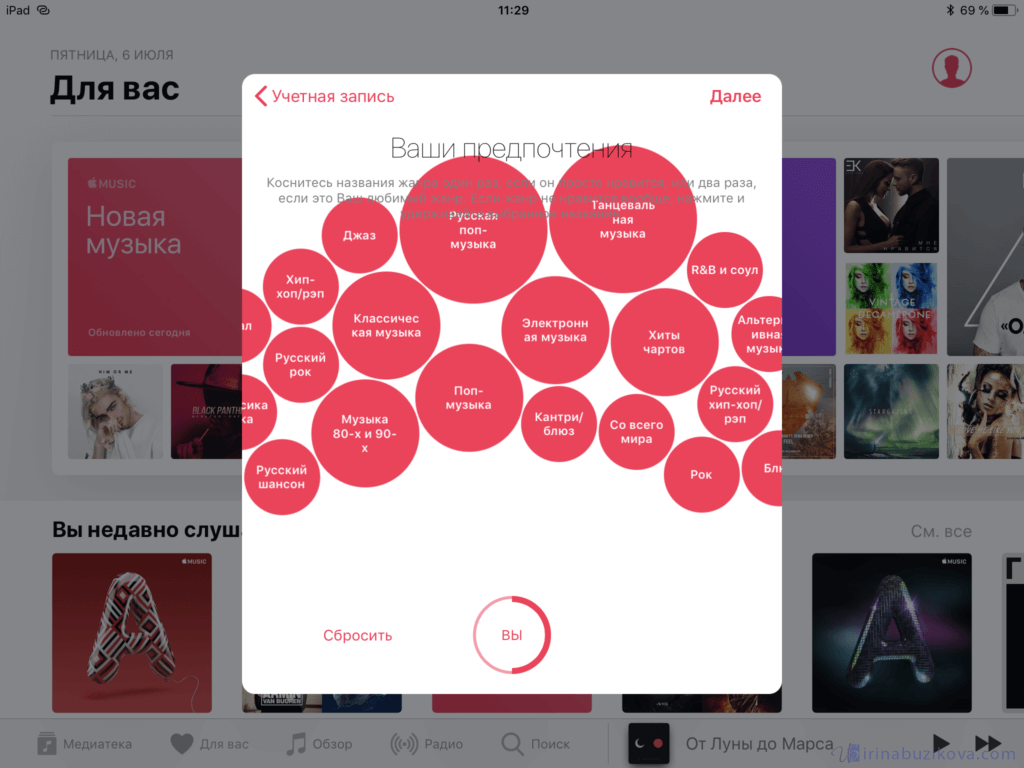 Для этого сначала сделайте резервную копию своего устройства, иначе вы потеряете все данные на своем iPhone/iPad. После создания резервной копии вы можете восстановить свое устройство. Для этого перейдите в «Настройки» >> «Основные» >> «Сброс» >> «Удалить все содержимое и настройки». При этом все на вашем устройстве будет стерто вместе с проблемой, из-за которой Apple Music ведет себя ненормально. Теперь снова настройте свое устройство. После установки восстановите свой iPhone / iPad из резервной копии.
Для этого сначала сделайте резервную копию своего устройства, иначе вы потеряете все данные на своем iPhone/iPad. После создания резервной копии вы можете восстановить свое устройство. Для этого перейдите в «Настройки» >> «Основные» >> «Сброс» >> «Удалить все содержимое и настройки». При этом все на вашем устройстве будет стерто вместе с проблемой, из-за которой Apple Music ведет себя ненормально. Теперь снова настройте свое устройство. После установки восстановите свой iPhone / iPad из резервной копии.
Резюме
В этой статье мы обсудили лучшие решения для Apple Music, которая не работает или не воспроизводит музыку. Надеюсь, что по крайней мере одно из решений сработало для вас и помогло решить проблему с неправильной работой Apple Music. Восстановление системы iOS с помощью программного обеспечения для восстановления системы iPhone может быть окончательным решением, если это системный сбой iOS. Поделитесь с нами, если у вас есть другое решение, кроме рассмотренного выше.